DVD till Audio Converter - Hur konvertera DVD till Audio

Har du någonsin tänkt på att extrahera ljudfiler från dina favorit DVD-filmer och spela dem på din iPod? Tipard DVD Ripper är rätt programvara som inte bara kan konvertera DVD till videoformat som MP4, AVI, MKV, FLV, VOB, SWF etc. men konvertera även DVD till ljudformat med snabb hastighet. Så Tipard DVD Ripper kan även kallas DVD to Audio Converter. Det kan hjälpa dig att extrahera ljud från någon DVD-film och konvertera den sedan till MP3, MP2, M4A, AC3, WAV, WMA, OGG, AMR, AU, FLAC eller andra ljudformat. Vi kan också säga att den här mjukvaran fungerar som DVD till ljud extraktor.
Dessutom erbjuder denna DVD to Audio Converter några kraftfulla ljud / videoredigeringsfunktioner för dig att välja. Du kan trimma någon del av den ursprungliga ljud- / videofilmen, skära videoramen till den lämpliga, slå samman mer än en ljud / video i en enda fil och konvertera den sedan till ditt önskade ljud / videoformat, justera ljudinställningarna som ljudkodare, provfrekvens, kanaler och ljudbithastighet, liksom videoinställningarna inklusive kodare, bildfrekvens, upplösning, bildförhållande och videobitrat. Med den här programvaran kan du också lägga till text / bildvattenmärke på skärmen på videon. Visst, det har några andra redigeringsfunktioner, och du kan ladda ner den gratis från vår webbplats och prova. Nu kommer den här artikeln att hjälpa dig att konvertera DVD till ljud med den här bästa DVD to Audio Converter.
Ladda DVD
Du bör klicka på "Ladda DVD" -rullningslistan för att välja ett läge från att ladda DVD-skiva, DVD-mapp och IFO-filer. Då måste du välja de filer du vill ha i dialogrutan. Därefter visas DVD-filmen i fillistan.
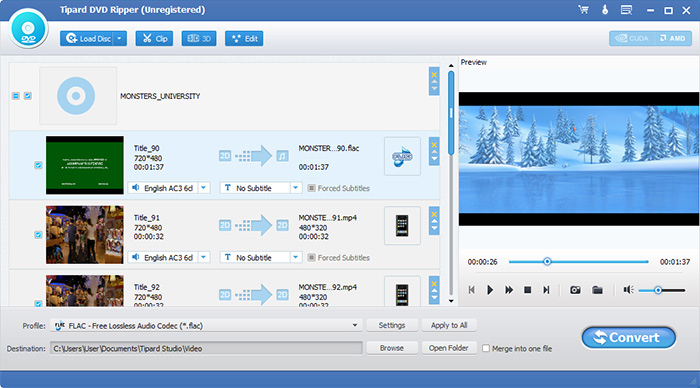
profil~~POS=TRUNC
Du kan klicka på "Inställningar" -knappen för att öppna fönstret "Profilinställningar" där du kan ställa in önskat ljudformat genom att klicka på "Profil" listrutan. Dessutom kan du också justera ljudinställningarna enligt dina behov.
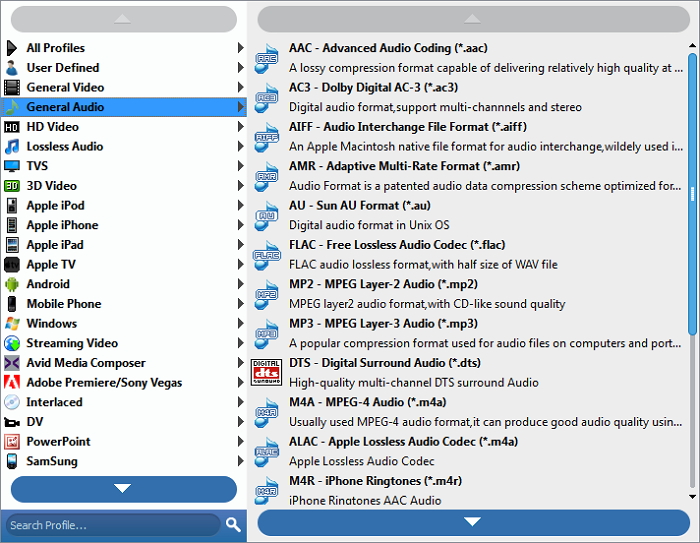
Trim ljudlängden
Du kan klicka på "Trim" -knappen i verktygsfältet i huvudgränssnittet för att öppna "Trim" -fönstret, där du kan klippa av någon del av ljudfilen genom att definiera starttid och sluttid.
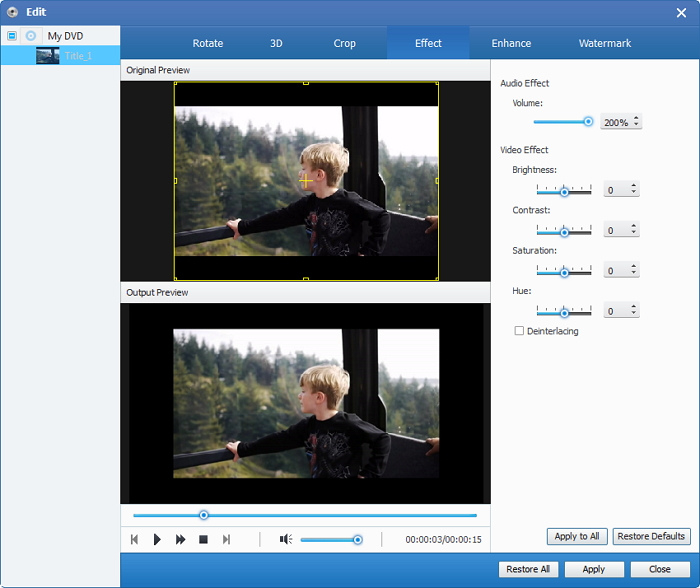
Starta konvertering
När allt är färdigt kan du klicka på "Konvertera" -knappen för att börja konvertera DVD till ljudfil som du behöver med den här bästa DVD to Audio Converter.








